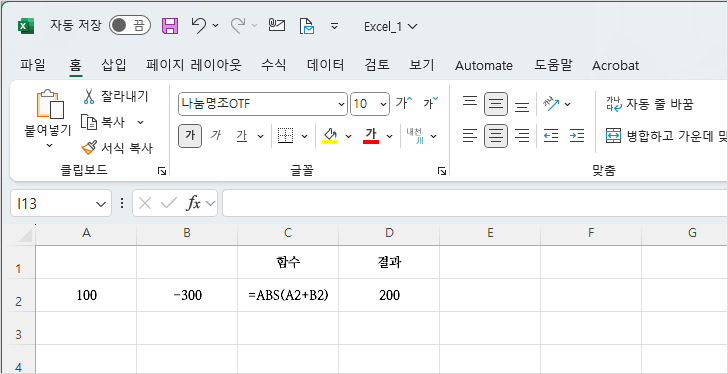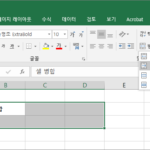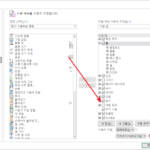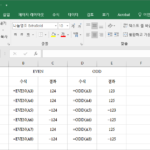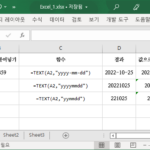엑셀 / 함수 / ABS / 절댓값을 반환하는 함수
Created 2024-07-23
Last Modified 2024-07-23
개요
ABS 함수는 'absolute value'의 약자로, 숫자의 절댓값을 구하는 함수입니다. 절댓값은 숫자의 크기만을 나타내며, 부호를 무시합니다. 예를 들어, -5의 절댓값은 5이고, 5의 절댓값은 그대로 5입니다.
구문
ABS(number)
- number: 절댓값을 구하고자 하는 숫자입니다. 이 인수는 숫자 자체일 수도 있고 셀 참조나 수식의 결과일 수도 있습니다.
예제
기본 예제
절댓값을 구하고자 하는 숫자를 직접 함수에 입력하는 방법입니다.
- 다음은 25를 반환합니다.
=ABS(-25)
- 다음은 10을 반환합니다.
=ABS(10)
셀 참조를 사용하는 예제
셀에 있는 값을 참조하여 절댓값을 구할 수 있습니다.
예를 들어 다음과 같이 하면, A2 셀의 값의 절댓값을 반환합니다.
=ABS(A2)
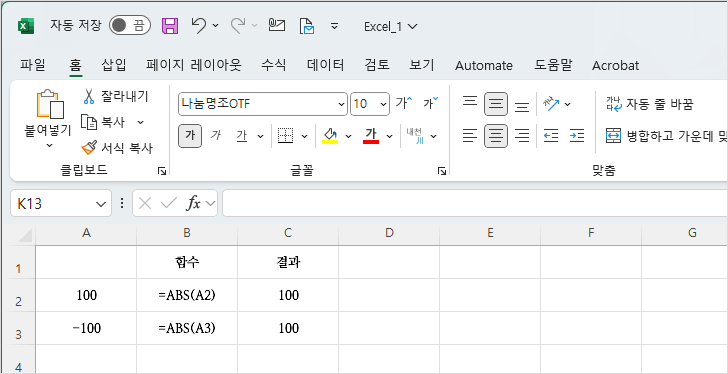
수식과 결합된 예제
ABS 함수를 다른 수식과 함께 사용하여 결과의 절댓값을 구할 수 있습니다.
예를 들어 다음과 같이 하면, A2 셀과 B2 셀의 합의 절댓값을 반환한다.
=ABS(A2+B2)